3 metoder som tillhandahålls - Hur tittar man på DVD-skivor på Roku TV med DVD-spelare?
"Jag har DVD-skivor från biblioteket men kan inte få dem att spela på vår nya Roku TV. Hur tittar jag på DVD-skivor på min Roku TV?"
–från Toms guide
Om du vill njuta av en samling DVD-skivor på din Roku TV kanske du är som den här användaren och undrar hur du får det att fungera eftersom Roku TV inte har en inbyggd DVD-enhet. Lyckligtvis finns det flera sätt att titta på dina favorit DVD-samlingar på Roku TV. Det här inlägget kommer att utforska flera praktiska sätt att ansluta en DVD-spelare till Roku TV och introducera det kabelfria alternativet, vilket hjälper dig att återuppleva dina favorit DVD-ögonblick på Roku TV sömlöst.
Guidelista
Är det möjligt att titta på DVD-skivor på Roku TV? Hur man tittar på DVD-skivor på Roku TV via HDMI-kablar Hur man tittar på DVD-skivor på Roku TV med AV-kablar [Inga kablar] Hur man tittar på DVD-skivor på Roku TV direktÄr det möjligt att titta på DVD-skivor på Roku TV?
Ja! Att titta på DVD-skivor på en Roku-TV är fullt möjligt, men eftersom Roku-enheter inte har inbyggda optiska enheter, behöver du förmodligen några externa lösningar för att få det att fungera. Här är två av de mer lämpliga lösningarna:
Den vanligaste metoden är att ansluta din DVD-spelare till din Roku TV med antingen en HDMI- eller AV-kabel. Att använda en HDMI-kabel är att föredra eftersom det ger en högupplöst tittarupplevelse samt överlägsen ljud- och videokvalitet. De flesta moderna DVD-spelare kommer med HDMI-utgångar, vilket gör denna anslutning sömlös och enkel. En AV-kabel är ett bra alternativ, särskilt för de äldre DVD-spelare som inte har HDMI-utgångar. Även om den här metoden kanske inte ger samma högupplösta kvalitet som HDMI, låter den dig fortfarande titta på dina favorit-DVD-skivor på din Roku-TV.

Ett annat sätt är att konvertera DVD-innehåll till digitalt videoformat och streama det direkt på Roku genom en mediaserverapplikation som Plex. Den här metoden kräver dock att du använder några professionella verktyg på din dator för att rippa DVD:n. Även om detta kan ta lite tid och det kan finnas upphovsrättsliga begränsningar; genom att bränna dina DVD-skivor till digitalt format kan du använda verktyg som USB-enheter för att titta på din DVD-samling direkt på Roku TV utan några extra kablar och DVD-spelare.
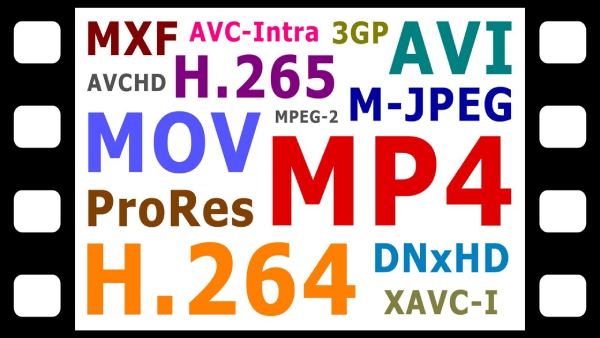
Oavsett vilken metod du föredrar, kommer följande del av det här inlägget att ge dig de mest detaljerade driftmetoderna för att hjälpa dig att snabbt njuta av HD-DVD-tittande på Roku TV.
Hur man tittar på DVD-skivor på Roku TV via HDMI-kablar
Att använda en HDMI-kabel är det enklaste sättet att titta på DVD-skivor på din Roku TV. HDMI säkerställer högkvalitativ ljud- och videoöverföring, vilket gör den idealisk för nyare DVD-spelare. Denna metod garanterar högkvalitativ uppspelning och är det bästa valet om du har en HDMI DVD-spelare. Du kan ställa in din Roku TV och ansluta DVD-spelaren via en HDMI-kabel så här:
• Förbered en HDMI-kabel: Se till att du har en HDMI-kabel för att ansluta din DVD-spelare och Roku TV. De flesta DVD-spelare kommer med en, men om inte kan du enkelt köpa en.
• Anslut dina enheter: Anslut ena änden av HDMI-kabeln till HDMI-utgången på din DVD-spelare. Anslut den andra änden till en tillgänglig HDMI-ingångsport på din Roku TV.
• Välj en HDMI-ingång: Tryck på hemknappen på din Roku TV-fjärrkontroll. Bläddra för att hitta lämplig HDMI-ingång (t.ex. HDMI 1 eller HDMI 2) och välj den.
• Spela en DVD: Sätt i en skiva i din DVD-spelare och innehållet ska visas på din Roku TV-skärm. Använd din DVD-spelares fjärrkontroll för att navigera i menyerna.

Hur man tittar på DVD-skivor på Roku TV med AV-kablar
Om din DVD-spelare eller Roku TV inte stöder HDMI kan du fortfarande ansluta dem med en AV-kabel (även känd som en RCA-kabel). Dessa kablar bär video och ljud via tre färgkodade kontakter: gul för video, vit och röd för ljud. AV-kablar är en praktisk lösning för äldre DVD-spelare, även om bildkvaliteten kanske inte är lika tydlig som med HDMI. Så här tittar du på DVD-skivor på din Roku TV med en AV-kabel:
• Kontrollera portarna: Se till att både din Roku TV och DVD-spelare har AV-ingång och -utgångsportar. Om din Roku TV bara har ett AV-uttag, behöver du en 3-till-1 AV-adapter.
• Anslut AV-kablarna: Anslut den gula videokabeln till DVD-spelarens videoutgång och Roku TV:ns videoingång. Anslut sedan de röda och vita ljudkablarna till motsvarande ljudportar på båda enheterna.
• Välj AV-ingång: Tryck på hemknappen på din Roku TV-fjärrkontroll. Bläddra till AV-ingångsalternativet (ibland märkt Composite) och välj det.
• Sätt i och spela upp en DVD: Sätt in DVD:n i spelaren. Innehållet bör nu visas på Roku TV-skärmen.
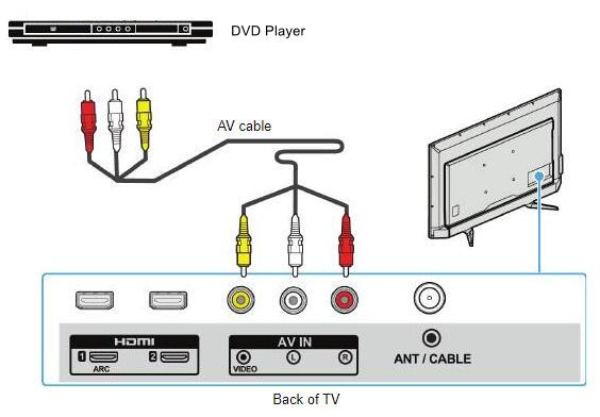
[Inga kablar] Hur man tittar på DVD-skivor på Roku TV direkt
Trött på att ta itu med DVD-spelare, trassliga kablar eller föråldrade anslutningar? Ett problemfritt sätt att njuta av DVD-skivor på din Roku TV är att konvertera dem till digitala format och spela upp dem från en USB-enhet. Denna metod har flera fördelar. Digitala format som MP4 eller MKV säkerställer kompatibilitet med Roku-enheter och ger mjukare uppspelning utan risk för att skivan blir repad eller skadad.

Använder 4Easysoft DVD Ripper, kan du snabbt konvertera DVD-skivor till högkvalitativa digitala format samtidigt som du bevarar undertexter och ljudspår. Överför helt enkelt de rippade DVD-filerna till en USB-enhet, sätt in den i din Roku TV och njut av dina favoritfilmer utan att behöva en separat spelare. Denna metod låter dig också kopiera och säkerhetskopiera dina DVD-skivor, se till att din samling förblir säker även om originalskivan försämras med tiden.

Kopiera DVD-skivor helt för att säkerställa smidig uppspelning på Roku TV.
Säkerhetskopiera DVD-skivor för att förhindra oavsiktlig skada eller förlust av DVD-skivor.
Rippa DVD-skivor med högre kvalitet för en extrem tittarupplevelse.
Titta på DVD-skivor på Roku TV utan extra DVD-spelare eller kablar.
100% Säker
100% Säker
Steg 1Starta 4Easysoft DVD Ripper och sätt in din DVD. Klicka på knappen "Ladda DVD".
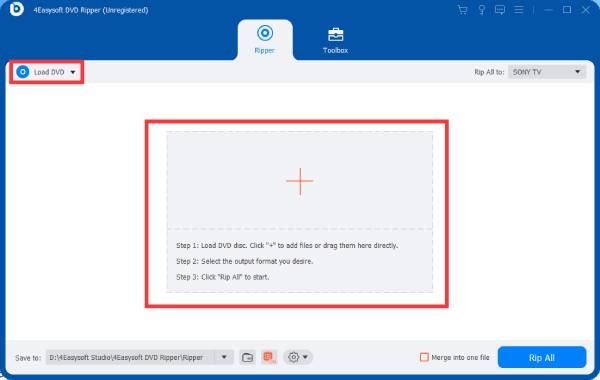
Steg 2Klicka på knappen "Rippa alla till" och klicka på knappen "MP4" för att bränna din DVD för Roku TV-uppspelning.

Steg 3När du är klar klickar du på knappen "Rippa alla" för att kopiera DVD-skivor till din Roku TV.
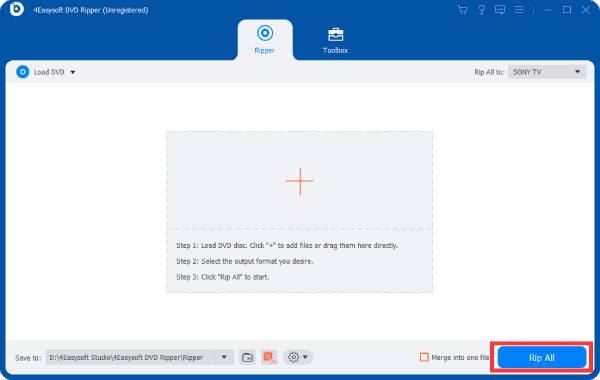
Slutsats
Sammanfattningsvis kan du titta på DVD-skivor på Roku TV på många sätt, inklusive trådbundet med HDMI- och AV-kablar, och alternativet utan kabel att bränna DVD-skivor till digitalt format. Men för en mer bekväm och modern metod rekommenderas det starkt att konvertera DVD-skivor till digitalt format och använda en USB-enhet, om du har behov kan du ladda ner och prova gratis 4Easysoft DVD Ripper nu för att förbättra din tittarupplevelse!
100% Säker
100% Säker


